在Windows 11系统中安装老款打印机,可以通过以下步骤进行操作:

1、打开设置:点击桌面左下角的“开始”菜单,选择“设置”。
2、进入蓝牙和其他设备:在设置页面中,找到并点击“蓝牙和其他设备”。
3、添加打印机:在“蓝牙和其他设备”页面中,点击右侧的“打印机和扫描仪”,然后点击“添加设备”按钮,系统会自动搜索可以添加的打印机。
4、手动添加打印机:如果系统没有搜索到你的打印机,点击“我需要的打印机不在列表中”或“手动添加”链接。
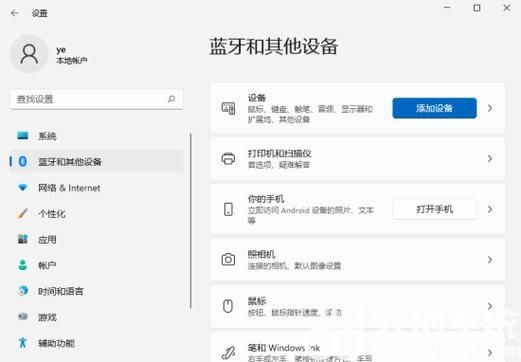
5、输入打印机信息:在弹出的窗口中,选择“使用IP地址或主机名添加打印机”,然后输入打印机的IP地址或主机名。
6、安装驱动程序:系统会自动搜索驱动程序,如果没有找到合适的驱动程序,会弹出一个驱动安装窗口,点击“从磁盘安装”,选择你之前下载好的打印机驱动程序,建议从相应品牌网站下载最新的驱动程序。
7、完成安装:等待驱动程序自动安装完成,安装成功后,就可以使用打印机了。
8、测试打印:为了确保打印机能够正常工作,建议进行一次打印测试。
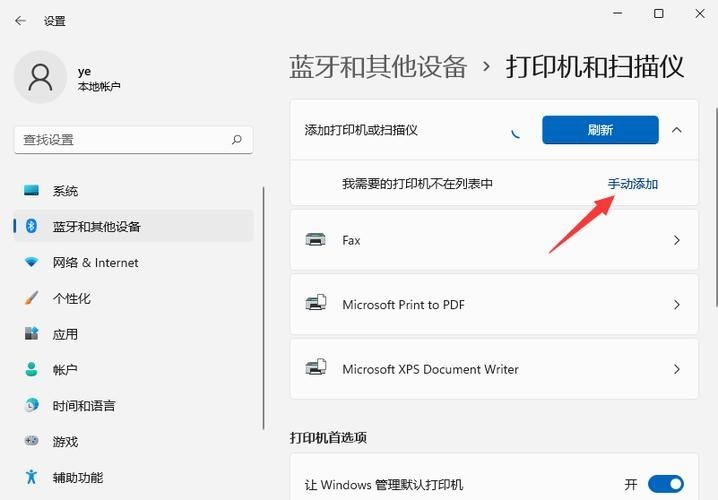
如果在安装过程中遇到任何问题,可以尝试重启计算机或重新安装驱动程序,确保打印机与计算机之间的连接稳定可靠,无论是通过USB线还是网络连接。
步骤适用于大多数老款打印机的安装,由于不同品牌和型号的打印机可能存在差异,因此具体操作可能会有所不同,如果遇到特殊情况,建议查阅打印机的使用手册或联系厂商客服获取帮助。


